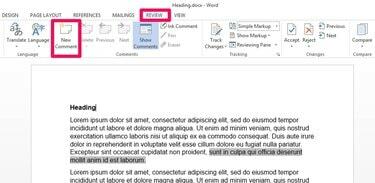
Χρησιμοποιήστε το εργαλείο σχολίων στο Word για να προτείνετε τροποποιήσεις ή να υποβάλετε σχόλια.
Από τις επαγγελματικές αναφορές μέχρι τα έγγραφα των φοιτητών, πολλά έγγραφα χρειάζονται αναθεωρήσεις και επεξεργασίες για να είναι έτοιμοι. Η εισαγωγή ενός σχολίου σε ένα έγγραφο του Microsoft Word προσθέτει το κείμενο της κριτικής σας σε ένα πλαίσιο στα περιθώρια της σελίδας ο συγγραφέας μπορεί να δει τα σχόλιά σας, τις προτάσεις ή τις ερωτήσεις σας όταν ανοίγει το έγγραφο για να το επεξεργαστεί πάλι. Το εργαλείο σχολίων χειρίζεται επίσης σχόλια από πολλούς αναθεωρητές. εκχωρεί διαφορετικό όνομα και διακριτικό συνδυασμό χρωμάτων στο πλαίσιο σχολίων κάθε κριτικού για να διατηρεί τις σημειώσεις σαφείς και ευανάγνωστες. Προσθέστε τα σχόλιά σας σε ένα έγγραφο του Word με το εργαλείο εισαγωγής σχολίων που θα βρείτε στην καρτέλα Αναθεώρηση στην κορδέλα του κύριου μενού του προγράμματος.
Βήμα 1
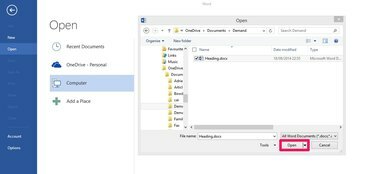
Ανοίξτε το έγγραφο.
Ανοίξτε το έγγραφο του Microsoft Word που θέλετε να ελέγξετε.
Το βίντεο της ημέρας
Βήμα 2
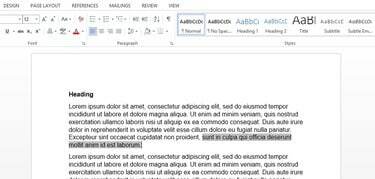
Υπογραμμισμένο κείμενο.
Διαβάστε το έγγραφο. Όταν βρείτε κείμενο που χρειάζεται την εισαγωγή σας, επισημάνετε και επιλέξτε το σχετικό κείμενο ή κάντε κλικ στη σελίδα στο τέλος της σχετικής πρότασης.
Βήμα 3
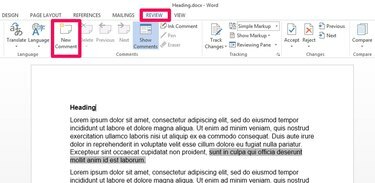
Μεταβείτε στα εργαλεία κριτικής.
Κάντε κλικ στην καρτέλα "Επισκόπηση" στην κορδέλα του κύριου μενού στο επάνω μέρος του εγγράφου και, στη συνέχεια, επιλέξτε το κουμπί "Νέο σχόλιο". Το Word προσθέτει ένα πλαίσιο σχολίου στα περιθώρια του εγγράφου κοντά στην ενότητα του κειμένου που επισημάνατε ή κάνατε κλικ.
Βήμα 4
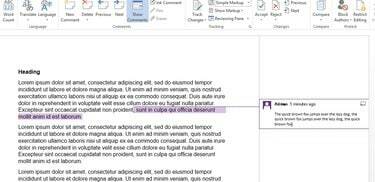
Πληκτρολογήστε το σχόλιό σας.
Κάντε κλικ οπουδήποτε μέσα στο πλαίσιο και πληκτρολογήστε το σχόλιό σας. Το σχόλιο εμφανίζεται κάτω από το όνομά σας ή τα αρχικά σας μέσα στο πλαίσιο. Εάν είστε συνδεδεμένοι στο λογαριασμό σας Microsoft, το Word εμφανίζει το πλήρες όνομα του λογαριασμού σας και την εικόνα προφίλ μαζί με το σχόλιο. Εάν όχι, το σχόλιο χρησιμοποιεί συνήθως το όνομα του συγγραφέα που επιλέξατε κατά την πρώτη ρύθμιση και εξατομίκευση του λογισμικού Microsoft Office ή το προεπιλεγμένο όνομα υπολογιστή.
Βήμα 5

Προσθέστε περισσότερα σχόλια.
Επαναλάβετε αυτή τη διαδικασία όσο συχνά χρειάζεστε σε όλο το υπόλοιπο έγγραφο. Δεν υπάρχει όριο στον αριθμό των σχολίων που μπορείτε να κάνετε. Μπορείτε επίσης να επιστρέψετε και να επεξεργαστείτε προηγούμενα σχόλια, εάν χρειάζεται να αναθεωρήσετε τις αρχικές σας σημειώσεις καθώς διαβάζετε το έγγραφο. Επιλέξτε και επεξεργαστείτε το κείμενο που θέλετε να αλλάξετε μέσα στο πλαίσιο σχολίων.
Βήμα 6
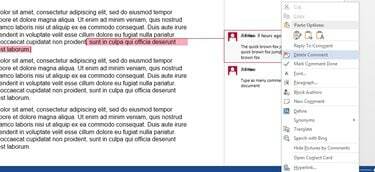
Διαγράψτε ένα σχόλιο.
Διαγράψτε ένα σχόλιο που δεν θέλετε πλέον να συμπεριλάβετε στο έγγραφο. Κάντε δεξί κλικ οπουδήποτε μέσα στο πλαίσιο σχολίων και επιλέξτε την επιλογή "Διαγραφή σχολίου" από το μενού μετάβασης.
Βήμα 7
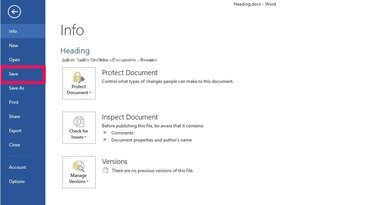
Αποθηκεύστε το έγγραφο.
Αποθηκεύστε το έγγραφο για να αποθηκεύσετε τα σχόλιά σας. Ο αρχικός συντάκτης και άλλοι αναθεωρητές θα δουν τα σχόλιά σας όταν ανοίξουν στη συνέχεια το έγγραφο για να κάνουν ή να ελέγξουν αλλαγές. Μπορούν επίσης να απαντήσουν στα σχόλιά σας και να προσθέσουν τα δικά τους σχόλια στο έγγραφο.
Υπόδειξη
Αλλάξτε το όνομα του συγγραφέα ή τα αρχικά που θέλετε να χρησιμοποιήσετε για σχόλια κριτικής από την οθόνη Επιλογές στο Word. Επιλέξτε "Αρχείο", "Επιλογές", "Γενικά" και, στη συνέχεια, εισαγάγετε το προτιμώμενο όνομα και τα αρχικά σας στα πεδία στην ενότητα "Εξατομίκευση του αντιγράφου σας του Microsoft Office". Κάντε κλικ για να ενεργοποιήσετε το πλαίσιο ελέγχου "Να χρησιμοποιείτε πάντα αυτές τις τιμές ανεξάρτητα από τη σύνδεση στο Office", εάν θέλετε να χρησιμοποιήσετε το όνομα του συγγραφέα στη θέση του λογαριασμού σας Microsoft όνομα. Κάντε κλικ στο κουμπί "OK" για να αποθηκεύσετε τις προτιμήσεις σας και να βγείτε από το παράθυρο διαλόγου.
Χρησιμοποιήστε το εργαλείο σχολίων παράλληλα με τη λειτουργία διόρθωσης και σήμανσης Track Changes του Word για να εξηγήσετε γιατί έχετε κάνει συγκεκριμένες τροποποιήσεις στο έγγραφο. Επισημάνετε το κείμενο με τις παρακολουθούμενες αλλαγές και, στη συνέχεια, εισαγάγετε ένα νέο σχόλιο.
Προειδοποίηση
Οι πληροφορίες σε αυτό το άρθρο ισχύουν για το Microsoft Word 2013. Οι διαδικασίες ενδέχεται να διαφέρουν ανάλογα με άλλες εκδόσεις του προγράμματος.


